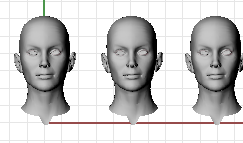
Proyección paralela.
La navegación se realiza utilizando una metáfora de cámara y objetivo. La cámara y el objetivo se pueden visualizar con el comando Cámara.
El título de la vista tiene funciones especiales para manipular la vista.
Las vistas pueden tener una o tres proyecciones: paralela, perspectiva o perspectiva de dos puntos.
El funcionamiento del botón derecho del ratón es diferente en los dos estilos de proyección. En las vistas paralelas, arrastrar el cursor con el botón derecho encuadra la vista. En las vistas en perspectiva, arrastrar el cursor con el botón derecho rota la vista. En la disposición de cuatro vistas, hay tres vistas paralelas y una vista en perspectiva.
En algunos programas, la vista paralela también se denomina ortogonal. En la vista paralela, todas las líneas de la rejilla son paralelas unas con otras y los objetos idénticos se ven del mismo tamaño, sin importar en qué lugar están.
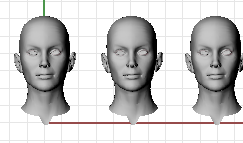
En la vista en perspectiva, sin embargo, todas las líneas de la rejilla convergen en un punto de fuga. De este modo, en la ventana se produce un efecto ilusorio de profundidad. La proyección en perspectiva hace que los objetos parezcan más lejos y de menor tamaño.
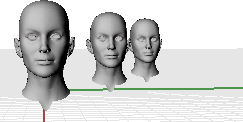
La sencilla navegación de Rhino facilita la visualización del modelo.
La manera más simple de modificar la vista es arrastrar el ratón pulsando el botón derecho encima de la ventana. En proyección paralela la vista se desplazará, mientras que en proyección perspectiva la vista rotará.
Puede cambiar su vista cuando esté ejecutando un comando para ver con precisión dónde quiere seleccionar un objeto o escoger un punto.
 Cámara
Cámara
Muestra, oculta y alterna la visibilidad de la cámara de la vista.
Deshace los últimos cambios de vista.
Cambia la posición de la cámara y el objetivo de la vista paralelamente al plano de la vista.
Rota la vista alrededor de la cámara.
Rota la cámara de la vista alrededor del objetivo.
Rota la vista alrededor del eje de la vista.
Mueve la posición de la cámara y cambia la distancia focal al mismo tiempo.
Mueve la cámara de la vista para que el área definida por una selección por ventana ocupe la vista.
Calibra la pantalla para el comando Zoom, opción 1x1.
Ajusta la distancia focal de la cámara de la vista en una vista de perspectiva.
Aplica zoom a todos los bordes desnudos en los objetos seleccionados con bordes desnudos.
 ZoomNoMúltiple
ZoomNoMúltiple
Aplica zoom a todos los bordes no múltiples en los objetos seleccionados con bordes no múltiples.
Mueve el objetivo al centro de los objetos seleccionados.
Administra las vistas guardadas.
Define el plano de construcción activo según la dirección de la vista actual para acomodar el modelado en una sola ventana.
Alinea la vista respecto a una normal de superficie.
Define el ángulo de visión de la vista.
Permite igualar la vista con la imagen del papel tapiz.
Coloca la visualización de la vista en planta.
Cambia la vista a una vista del plano de construcción estándar.
Ajusta la vista en la dirección del foco de luz.
Ajusta la escala y el centro de todas las ventanas para que coincidan con la ventana activa.
Rhino 6 for Mac © 2010-(Undefined variable: RhinoVariables.ThisYear) Robert McNeel & Associates. 04-jun.-2019